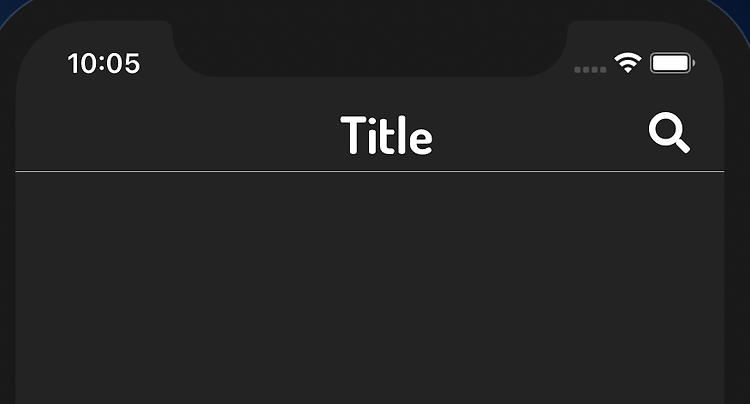✔️ 필요성 styled-components를 적용한 컴포넌트를 만들어놓고, 그 컴포넌트를 다시 가지고 올 때 일부 CSS를 수정하고 싶을 때가 있다. 그리고 그 때 styled(component) 이렇게 해서 쓰는 것을 보통 Extend styled-component라고 이야기한다. 그런데 Extend Style이 안 먹을 때가 있다. 새로 적용하는 CSS style을 어떤 컴포넌트에다가 써야할 지 모르는 경우에 보통 그러하다 import React from "react"; import styled from "@emotion/styled"; const Outside = styled.div` `; const Inside = styled.div` `; interface Props { children: Re..